4 maneiras de encontrar arquivos grandes no Windows 10
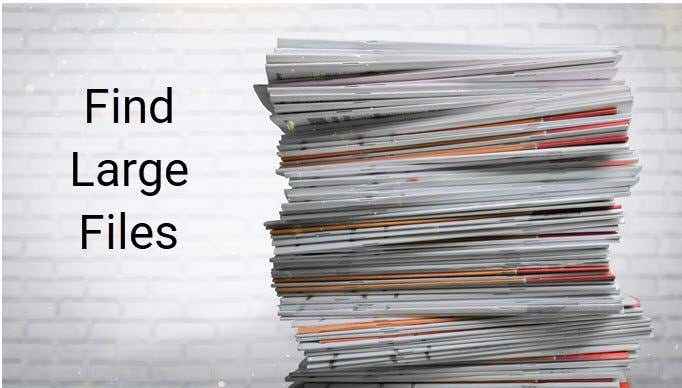
- 2110
- 463
- Leroy Lebsack
Se você deseja rapidamente liberar espaço de memória em sua máquina Windows, a melhor maneira de fazer isso é encontrar arquivos grandes no seu PC do Windows 10 e se livrar deles se não forem mais úteis. A questão é como você procura por arquivos grandes em seu computador?
O Windows fornece várias maneiras de encontrar todos os arquivos grandes que são armazenados em suas unidades. Você pode usar as ferramentas embutidas em sua máquina para procurar esses arquivos ou pode pegar um aplicativo de terceiros que fará a tarefa para você. De qualquer maneira, você encontrará os arquivos que ocupam uma parte significativa do seu espaço de memória.
Índice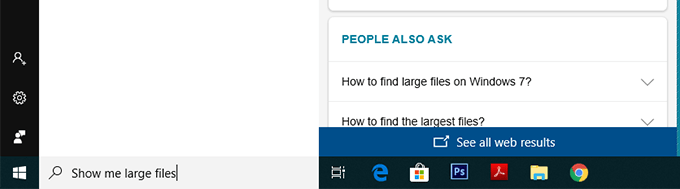
Antes de fazer isso, você precisará primeiro ativar a opção de arquivos ocultos. Isso é para garantir que o Explorer procure grandes arquivos ocultos, além de pesquisar os arquivos normais.
No entanto, seja cauteloso ao lidar com arquivos ocultos. Na maioria das vezes, esses são arquivos relacionados ao sistema e do aplicativo que, se você excluir, fará com que seus aplicativos funcionem e até levam todo o seu sistema a travar todo o seu. Antes de excluir qualquer coisa, apenas certifique -se de saber o que é e você ficará bem.
Abra o Menu Iniciar e procurar Mostre escondido e clique em Mostrar arquivos e pastas escondidos.
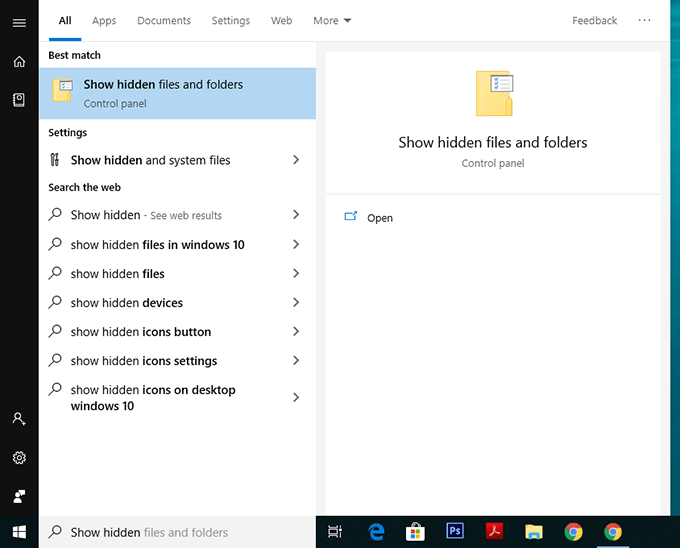
Quando a caixa de diálogo abrir, clique em Visualizar guia no topo. Você verá várias opções de explorador de arquivos que você pode modificar.
Encontre a opção que diz Mostre arquivos, pastas e unidades ocultas e coloque uma marca de seleção nele. Em seguida, clique no OK botão para salvar suas alterações.
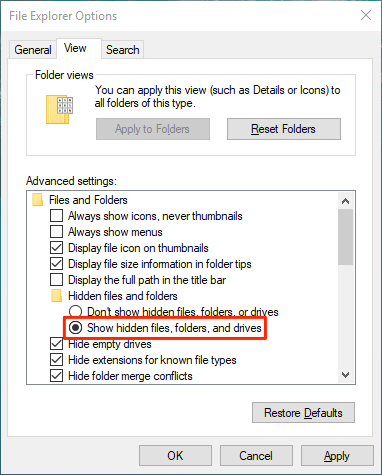
Clique duas vezes Este PC na sua área de trabalho para iniciar o arquivo explorador. Quando o utilitário for lançado, clique na caixa de pesquisa fornecida no canto superior direito.
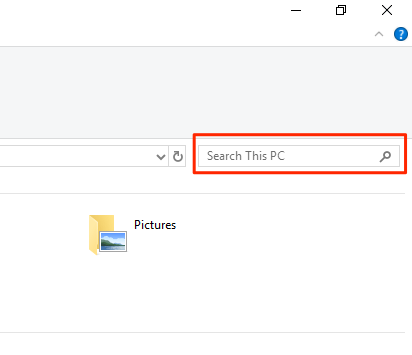
Um novo item de menu será adicionado à parte superior da sua tela. Clique no item recém -adicionado que diz Procurar Para ver mais opções.
Selecione os Tamanho opção e depois selecione uma opção apropriada da lista. Isso permitirá que você encontre arquivos grandes disponíveis no seu PC.
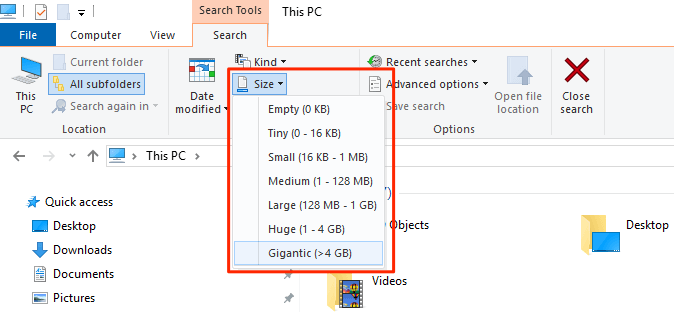
Se o que você considera como um arquivo grande não estiver disponível no menu padrão, digite Tamanho:> 1 GB (Substitua 1 GB pelo seu tamanho) na caixa de pesquisa e pressione Digitar. Ele só procurará arquivos maiores que o tamanho especificado.
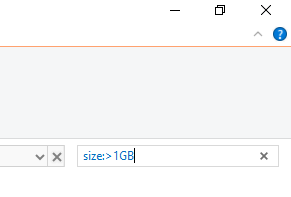
Quando os resultados da pesquisa aparecerem, clique com o botão direito do mouse em qualquer lugar em branco e selecione Ordenar por seguido pela Tamanho e descendente. Isso garantirá que o maior arquivo seja mostrado no topo dos resultados.
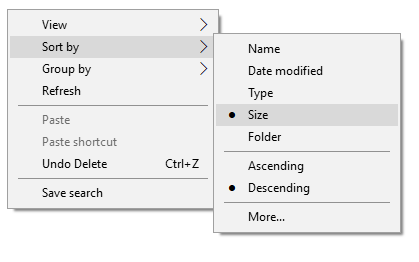
Procure arquivos grandes no Windows 10 com prompt de comando
Se você é mais uma pessoa nerd, pode usar o utilitário de prompt de comando para recuperar uma lista de todos os arquivos maiores que um valor de tamanho especificado. A lista de arquivos pode ser exportada para um arquivo de texto para você encontrar esses arquivos em sua máquina.
Imprensa Windows + r, digitar cmd, e acertar Digitar Para lançar o utilitário.
Quando for lançado, digite o seguinte comando e atinja Digitar. Ele encontrará todos os arquivos maiores que 1 GB de tamanho. Você pode modificar o valor no comando para encontrar arquivos que você acha que são grandes.
forfiles /s /m * /c “cmd /c se @fsize geq 1073741824 echo @path> largefiles.TXT

Abra o recém -criado grandes arquivos.TXT arquivo e terá uma lista de todos os arquivos grandes em seu computador.
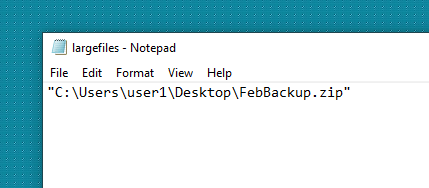
Use o maior localizador de arquivos para encontrar arquivos grandes no Windows 10
Arquivo Explorer e Comando Prompt não são as únicas ferramentas para encontrar arquivos grandes no seu computador Windows 10. Também existem alguns aplicativos de terceiros que podem ajudá-lo a encontrar esses arquivos.
O maior localizador de arquivos é um daqueles aplicativos que ajudam você a encontrar os 100 maiores arquivos do seu computador. Ele afirma estar levando apenas um minuto para digitalizar unidades dimensionadas até 200 GB. Além disso, não requer nenhuma instalação e funciona diretamente.
- Baixe e inicie o aplicativo em seu computador.
- Assim que for lançado, ele começa automaticamente a procurar arquivos grandes em seu computador. Quando terminar, você pode revisar os resultados para você.
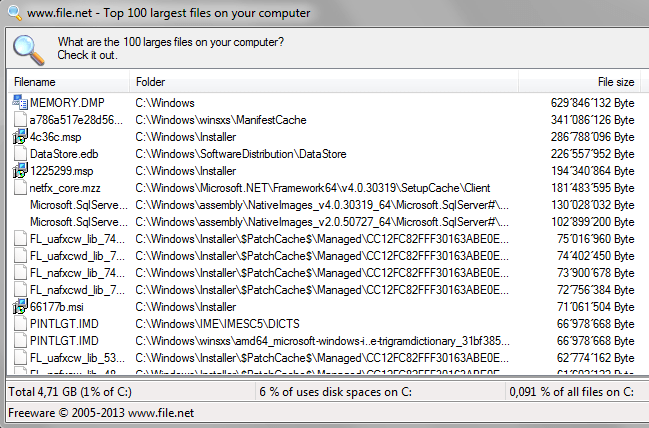
Se você deseja excluir quaisquer arquivos dos resultados da pesquisa, pode fazê -lo com facilidade de dentro do aplicativo. Basta clicar com o botão direito em qualquer um dos arquivos e selecionar Excluir.
Encontre os maiores arquivos no Windows 10 com Treesize grátis
O Treesize Free existe há muito tempo e ajuda você a encontrar arquivos de engasgar no espaço em seus computadores do Windows. Requer uma pequena instalação, mas então funciona como um charme.
- Baixe, instale e inicie o aplicativo em seu computador. Certifique -se de executá -lo com direitos de administrador para que possa pesquisar nas pastas que não pode de outra forma.
- Você verá uma árvore de suas pastas junto com o espaço que eles ocupam na tela. Você pode clicar duas vezes em qualquer pasta para ver suas subpastas e seus tamanhos.
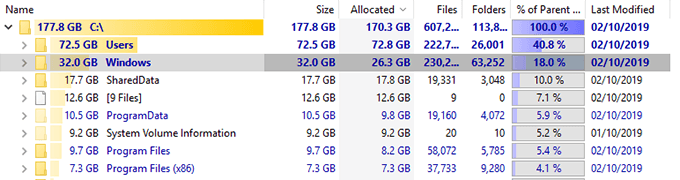
Você pode então classificar os diretórios pelo Tamanho coluna para que os maiores arquivos sejam sempre mostrados no topo.
Ele também tem algumas opções personalizáveis, caso você queira usá -las. Sinta -se à vontade para brincar com as opções que você acha que facilitará a localização de arquivos grandes em seu computador.

